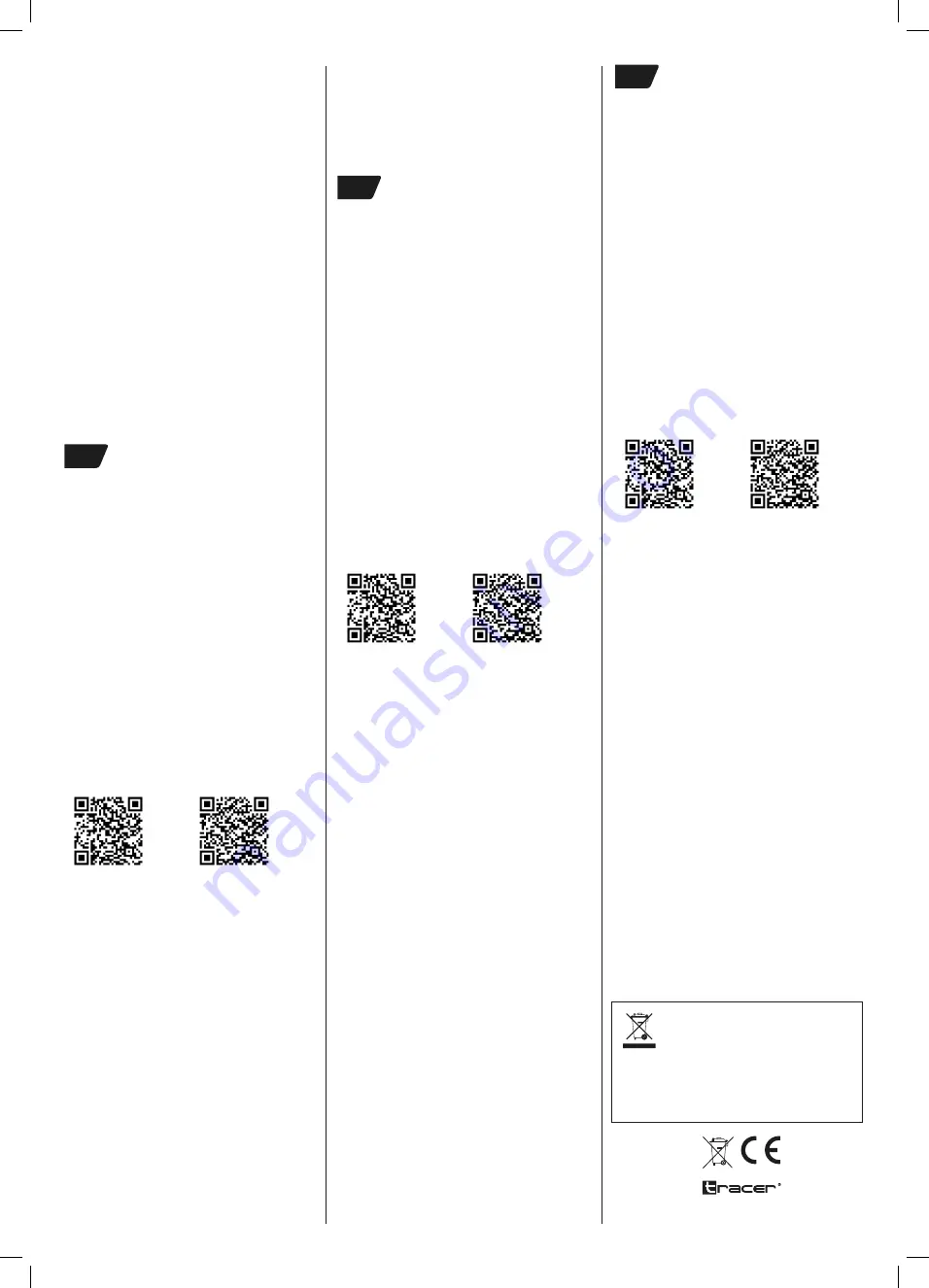
5. Pripojte T-náramok k vášmu mobilnému zariadeniu
• Nainštalujte aplikáciu vo svojom mobilnom zariadení,
aktivujte Bluetooth, niektoré chytré telefóny tiež
vyžadujú povolenie nastavení Lokalizácia. Pripojte sa k
Bluetooth pomocou aplikácie. Ak sa chcete uistiť, že ste
sa pripojili k správnemu šikovnému náramku, porovnajte
adresu APP z ponuky chytrého náramku (displej
systémových informácií).
• Šikovný náramok bude synchronizovať čas a dátum po
pripojení k telefónu.
• Ak to vaše mobilné zariadenie vyžaduje, uistite sa,
že ste aplikáciu zadali správne, ide o prístupové
oprávnenia, napr. pre upozornenia zo sociálnych médií.
6. Funkcie a nastavenia aplikácie:
• Osobné údaje: v aplikácii nájdete kartu „moje údaje”
v ktorých môžete nastaviť informácie o sebe, ako sú:
meno, pohlavie, dátum narodenia, výška, hmotnosť,
tréningové ciele
• Oznámenie: nastavenie vibrujúceho oznámenia na
prichádzajúce hovory, textové správy a oznámenia zo
sociálnych médií
• Synchronizácia údajov: Meranie: krokomer, spánkový
monitor, vzdialenosť, kalórie, pulz, tlak
• Prispôsobenie obrazovky chytrého náramku: Vyberte a
prispôsobte obrazovku a funkcie, ktoré vás zaujímajú.
• Funkcia inteligentného náramku: pripomienka o aktivite,
pitiu vody, anti-lost a ďalšie.
• Inteligentný alarm: Nastavte alarm a dostanete vibračné
oznámenia.
• Hľadanie zariadenia: ak je šikovný náramok pripojený
cez Bluetooth, môžete ho ľahko vyhľadať pomocou
vibračného oznámenia.
DE
1. T-Akku aufladen
Laden Sie den Smart-Band Akku vor dem Gebrauch auf.
Wenn Sie das obere Gürtelteil ziehen, finden Sie den
USB- Anschluss. Sie können Ihr Smart-Band am Computer
USB-Anschluss oder am Netzladegerät aufladen.
2. Ein-/Ausschalten:
• Wenn das Gerät ausgeschaltet ist, schalten Sie es
mittels der unteren Display Ein-/Aus-Taste ein.
• Wenn das Gerät eingeschaltet ist, suchen Sie das
Symbol „Aus“ und halten Sie die untere Taste gedrückt,
um zu bestätigen.
3. T-Band Hauptfunktionen:
• Drücken Sie die Taste kurz, um verschiedene Funktions-
Bildschirme auszuwählen: Datum- und Zeitanzeige;
Schrittstatistik; Laufstrecke; Kalorien messen;
Herzfrequenz; Blutdruck; Oximeter; Telefon finden;
Angaben zu Gerät und Software; AUS.
• Wenn Sie die Herzfrequenz oder Blutdruck messen
wollen, suchen Sie den entsprechenden Bildschirm
im Menü aus und halten Sie den gedrückt, um zu
bestätigen. Bringen Sie das Smart-Band nah am
Handgelenk an, um Messgenauigkeit zu gewährleisten.
4. App herunterladen
Suchen Sie nach der “Lefun Health” App und installieren Sie
diese auf Ihrem Telefon.
IOS App
Google Play
Betriebssysteme:
Andrioid 5.0+, IOS 9.0+, Bluetooth 4.0+
5. Verbinden Sie das T-Band mit Ihrem mobilen Gerät
• Installieren Sie die App auf Ihrem mobilen Gerät und
aktivieren Sie das Bluetooth. Manche Smartphones
erfordern eine Standortfreigabe. Aktivieren Sie das
Bluetooth durch die App. Vergleichen Sie die App-
Adresse aus dem Smart-Band Menü (Bildschirm mit
Systemangaben), um die Verbindung mitdem korrekten
Smart-Band zu prüfen.
• Das Smart-Band wird nach der Verbindung mit dem
Telefon, die Zeit- und Datumangaben synchronisieren.
• Stellen Sie sicher, die für die App erforderlichen
Berechtigungen, z. B. Social-Media Benachrichtigungen,
festgelegt zu haben, wenn Ihr mobiles Gerät dies
erfordert.
6. App Funktionen und App Einstellungen:
• Persönliche Angaben: Suchen Sie den Tab „Meine
Angaben”, um Informationen wie: Vorname, Nachname,
Geburtsdatum, Größe, Gewicht, Trainingsziele
einzugeben.
• Benachrichtigungen: Stellen Sie die Vibrations-
Benachrichtigungen für eingehende Anrufe, SMS-
Nachrichten oder Social-Media Benachrichtigungen ein.
• Daten synchronisieren: Messwerte: Schrittstatistik,
Schlafaufzeichnung, Laufstrecke, Kalorien,
Herzfrequenz, Blutdruck
• Smart-Band Bildschirme einstellen: Wählen Sie die
Bildschirme und Funktionen aus und stellen Sie diese ein.
• Smart-Band Funktionen: Erinnerungen über Aktivitäten,
Wasser trinken, Anti-Lost und andere.
• Intelligenter Alarm: Stellen Sie den Alarm ein und
erhalten Sie Vibrations-Benachrichtigungen.
• Finden Sie das Gerät: Wenn das Smart-Band durch
Bluetooth verbunden ist, können Sie es schnell dank der
Vibrations-Benachrichtigung finden.
RU
1.Зарядите аккумулятор T-band
Зарядите аккумулятор умного браслета перед
использованием. Потяните верхнюю часть браслета и Вы
увидите USB-разъем. Вы можете зарядить Ваш умный
браслет с помощью USB-разъема компьютера или
сетевого зарядного устройства.
2. Включить/выключить T-band:
• Если устройство выключено, включите его нажимая
кнопку on/off, расположенную в нижней части
дисплея.
• Если устройство включено, отыщите в меню трекера
иконку “off” и подтвердите продолжительным
нажатием кнопки, расположенной в нижней части
дисплея.
3. Основные функции T-band:
• Короткое нажатие кнопки (многократный выбор)
позволяет выбрать следующие дисплеи функций:
дата и время; шагомер; пройденное расстояние;
измерение калорий; пульс; давление; оксигемометр;
поиск устройства; информация об устройстве и
программном обеспечении; OFF.
• Если хотите измерить пульс или давление,
перейдите к соответствующему дисплею в меню и
подтвердите выбор продолжительным нажатием.
Чтобы обеспечить точность измерения, наденьте
умный браслет близко запястья.
4. Скачайте приложение
Найдите приложение “Lefun Health” и установите на свой
смартфон.
IOS App
Google Play
Системные требования:
Andrioid 5.0+, IOS 9.0+, Bluetooth 4.0+
5. Синхронизируйте трекер T-band со своим
мобильным устройством
• Установите приложение на мобильное устройство,
включите Bluetooth, некоторые смартфоны также
требуют разрешение настроек Геолокации.
Установите соединение с Bluetooth с помощью
приложения. Если хотите убедиться в том, что Вы
установили соединение с соответствующим умным
браслетом, сравните APP-адрес с меню трекера
(дисплей системная информация).
• Умный браслет синхронизирует время и дату при
соединении со смартфоном.
• Убедитесь в том, что Вы предоставили приложению
соответствующие разрешения на доступ, например,
к уведомлениям о новых сообщениях в Ваших
социальных сетях, если этого требует Ваше
мобильное устройство.
6. Функции и настройки приложения:
• Личные данные: найдите в приложении закладку
“мои данные”, чтобы ввести следующую
информацию о себе: имя, пол, дата рождения, рост,
вес, цели тренировки
• Оповещения: установите вибрационные
уведомления о входящих звонках, получении SMS-
сообщений и уведомления о новых сообщениях в
Ваших социальных сетях
• Синхронизация данных: Измерения: шагомер,
мониторинг сна, расстояние, калории, пульс,
давление
• Настройка дисплея умного браслета: Выберите I и
настройте интересующие Вас дисплеи и функции.
• Функции умного браслета: оповещение о
бездействии, напоминание пить воду, anti-lost и
другие.
• Умный будильник: Поставьте будильник I и получите
вибрационное уведомление.
• Поиск устройства: если умный браслет подключен
через Bluetooth, его можно легко найти благодаря
вибрационному уведомлению
BG
1. Заредете батерията на устройството T-band
Преди използване заредете батерията на устройството
смарт лентата. Изтеглете горната част на лентата и ще
видите USB конектора. Можете да заредите Вашата
смарт лента например с помощта на USB порт на
компютър или на мрежово зарядно устройство.
2. Включи/изключи устройството T-band:
• Ако устройството е изключено, включете го с
помощта на бутона on/off в долната част на дисплея.
• Ако устройството е включено, намерете в менюто на
T-band иконата „off” и потвърдете с продължително
натискане на бутона в долната част на екрана.
3. Основни функции на устройството T-band:
• Кратко натискане на бутона (няколкократен избор)
позволява избор на поредните екрани на функциите:
дата и време; крачкомер; преминато разстояние;
оксиметър; измерване на калории; пулс; кръвно
налягане; намери телефона; информация за
устройството и софтуера; OFF.
• Ако искате да измерите пулса или кръвното
налягане, намерете съответния екран в менюто
и потвърдете с продължително натискане. За да
гарантирате правилни резултати от измерването,
поставяйки смарт лентата близо до китката.
4. Изтеглете приложението
Намерете приложението „Lefun Health” и го
инсталирайте във Вашия телефон.
IOS App
Google Play
Системни изисквания:
Andrioid 5.0+, IOS 9.0+, Bluetooth 4.0+
5. Свържете устройството T-band с Вашето мобилно
устройство
• Инсталирайте приложението във Вашето мобилно
устройство, включете Bluetooth, някои смартфони
изискват също така разрешение за настройка
Местоположение. Свържете се с Bluetooth
посредством приложението. Ако искате да се
уверите, че сте се свързали с желаната смарт лента,
сравнете адреса APP от менюто на смарт летата
(екран със системни информации).
• Смарт лентата ще синхронизира времето и датата
след като се свърже с телефона.
• Уверете се, че сте предоставили на приложението
съответни права за достъп напр. за уведомления от
социалните медии, ако това се изисква от Вашето
мобилно устройство.
6. Функции и настройки на приложението:
• Лична информация: Намерете в приложението
подменю „моите данни”, за да въведете Вашата
лична информация като: име, пол, дата на раждане,
ръст, тегло, цели
• Уведомления: настройте вибрационни уведомления
за входящи разговори, SMS-и и уведомления от
социалните медии
• Синхронизация на данни: Измерване: крачкомер,
мониториране на съня, разстояние, калории, пулс,
кръвно налягане
• Адаптиране на екрана на смарт лентата: Изберете и
адаптирайте интересуващите Ви екрани и функции.
• Функции на смарт лентата: напомняне за активност,
за пиене на вода, anti-lost и други.
• Интелигентна аларма: Настройте алармата и ще
получите вибрационно уведомление.
• Намери устройство: ако смарт лентата е свързана
чрез Bluetooth, можете лесно да я намерите
благодарение на вибрационното уведомление
Producent
:
Megabajt Sp. z o.o., ul. Rydygiera 8, 01-793 Warszawa
Użycie symbolu WEEE oznacza, że niniejszy produkt nie może być
traktowany jako odpad domowy. Zapewniając prawidłową utylizację
pomagasz chronić środowisko naturalne. W celu uzyskania bardziej
szczegółowych informacji dotyczących recyklingu niniejszego
produktu należy skontaktować się z przedstawicielem władz lokalnych,
dostawcą usług utylizacji odpadów lub sklepem, gdzie nabyto produkt.
Symbol odpadów pochodzących
ze sprzętu elektrycznego i elektronicznego
(WEEE - ang. Waste Electrical and Electronic Equipment)
Producent
:
Megabajt Sp. z o.o., ul. Rydygiera 8, 01-793 Warszawa
Użycie symbolu WEEE oznacza, że niniejszy produkt nie może być
traktowany jako odpad domowy. Zapewniając prawidłową utylizację
pomagasz chronić środowisko naturalne. W celu uzyskania bardziej
szczegółowych informacji dotyczących recyklingu niniejszego
produktu należy skontaktować się z przedstawicielem władz lokalnych,
dostawcą usług utylizacji odpadów lub sklepem, gdzie nabyto produkt.
Symbol odpadów pochodzących
ze sprzętu elektrycznego i elektronicznego
(WEEE - ang. Waste Electrical and Electronic Equipment)












